蒙版教程,通過PS的蒙版給圖片進行快速的調整
時間:2024-03-08 19:31作者:下載吧人氣:37
在實際運用中,同學們有沒有感覺,朋友圈發的照片點贊數總是寥寥無幾?仔細一看,照片平淡無奇,也難怪毫無存在感。本篇教程通過PS來教同學們一個提高照片逼格的技巧,讓你的照片能在朋友圈脫穎而出,而且操作起來還簡單,具體通過實際操作也可以學會的,一起來學習一下吧,通過比較具體實際的練習提高自己圖片處理能力。
先看下面兩張圖:
 搜索公眾號photoshop教程論壇,免費領取自學福利
搜索公眾號photoshop教程論壇,免費領取自學福利

同樣一張圖,處理后的照片是不是瞬間逼格滿滿,輕而易舉就能吸引人。最關鍵的是,操作起來非常簡單分分鐘出效果,在開始之前,我們先來了解一下什么是快速蒙版,拿出你們的小本本記好了。
快速蒙版
1、定義:用來暫時存儲選區的蒙版。
2、如何添加快速蒙版:
(1)在菜單欄執行:選擇—在快捷蒙版下編輯。
(2)在英文輸入法下:按下快捷鍵Q。
(3)在工具箱左下角有快速蒙版的圖標,也可以單擊快速蒙版圖標添加快速蒙版。
3、如何取消快速蒙版:
(1)在菜單欄繼續執行一次:選擇—在快捷蒙版下編輯。
(2)在英文輸入法下:按下快捷鍵Q。
(3)在工具箱左下角有快速蒙版的圖標,也可以單擊已經被選取的快速蒙版圖標來取消快速蒙版。
4、如何使用快速蒙版?
使用快速蒙版時,可以用畫筆、橡皮擦、選區,黑白漸變、濾鏡等等工具和菜單來實現,下面以畫筆為例具體以一個案例說明如何使用快速蒙版。
舉例:比如有如下圖像,需要突出左邊的一朵花,而其他的部分不需要分散太多的注意力,該如何操作?
 搜索公眾號photoshop教程論壇,免費領取自學福利
搜索公眾號photoshop教程論壇,免費領取自學福利
思路:可以模糊背景,或者給背景去色,來突出主體花朵。
操作過程:
第一步:執行:Ctrl+O打開素材。

1
第二步:執行:Ctrl+J復制一層。

2
第三步:執行:選擇—在快捷蒙版下編輯,給圖層添加快速蒙版。
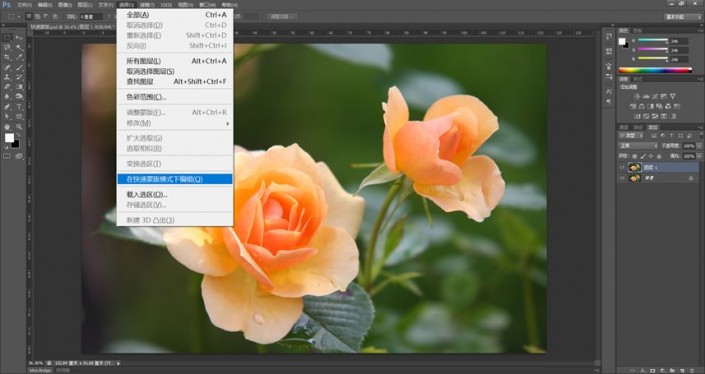
3
第四步:選擇畫筆工具,切換前景色為白色,降低畫筆的不透明度和硬度(為了讓邊緣過度比較自然),然后在圖中涂出要突出的花朵。

4
第五步:執行:選擇—在快捷蒙版下編輯,取消快速蒙版,同時會生成一個,除了要突出花朵地方以外的其他區域的選區。

5
第六步:Ctrl+J復制一層,得到背景的選區。(隱藏其他層即可看到)

6
第七步:恢復其它圖層的可見性,然后執行:圖像—調整—去色,即可將背景去色,從而達到對主題花朵的突出。

7
第八步:執行:文件--儲存為,選擇圖片保存位置,文件名處輸入文件的名稱,格式處選jpeg,保存即可。

8
5、快速蒙版的優點:
(1)可以將任何選區作為蒙版進行編輯,而無需使用“通道”面板。
(2)幾乎可以使用所有工具或濾鏡修改蒙版。
(3)雖然在圖層上操作來生成選區,但是圖層完全不受任何影響,是一種無損操作。
6、注意事項:
(1)被添加了快速蒙版的圖層,在圖層面板中,圖層顏色會有所改變,默認是變紅。
(2)在快速蒙版模式中工作時,雖然通道面板中會出現一個臨時快速蒙版通道,但是,對蒙版所有的編輯是在圖像窗口中完成的。
(3)操作時,蒙版保護區域和未受保護區域是用不同顏色來區分的。
(4)消除快速蒙版模式時,未受保護區域會成為選區。
來學習一下吧,所有工具的運用,都必須親自操作才可以,相信你會從中學到更多知識。

網友評論